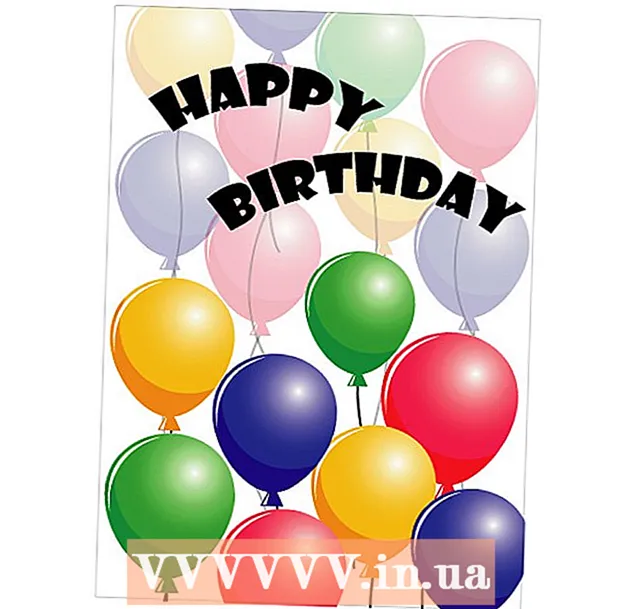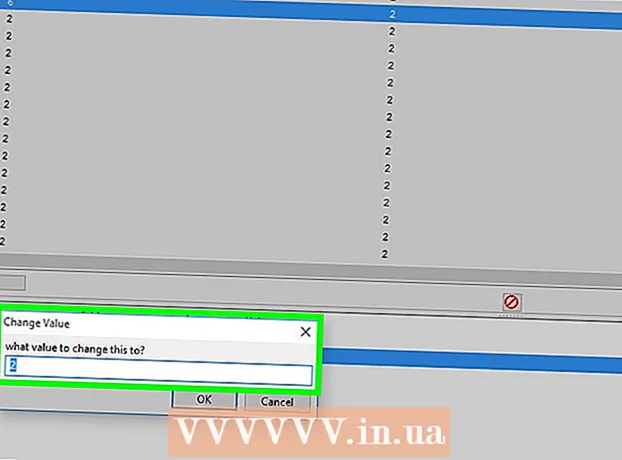Autor:
Randy Alexander
Datum Stvaranja:
23 Travanj 2021
Datum Ažuriranja:
1 Srpanj 2024
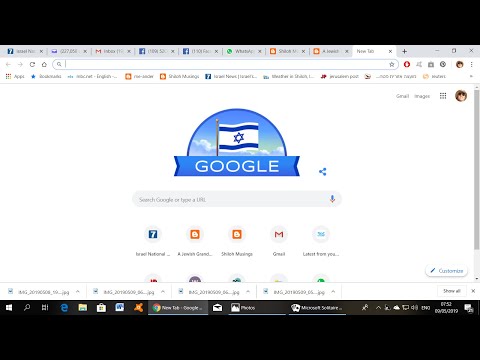
Sadržaj
Početna stranica vašeg preglednika je web stranica koja se prva pojavi kada pokrenete svoj preglednik. Većina preglednika omogućuje vam postavljanje vlastite početne stranice. Neki preglednici, uključujući Chrome, također imaju mogućnost otvaranja više kartica pri pokretanju. Mobilni preglednici poput Safarija ne dopuštaju postavku početne stranice, ali još uvijek imamo zaobilazno rješenje.
Koraci
Metoda 1 od 7: Chrome
Odaberite gumb Izbornik Chrome (☰) koji se nalazi u gornjem desnom kutu prozora preglednika.

Odaberite "Postavke". Ovo će otvoriti izbornik Postavke na novoj kartici.
Odaberite stavku "Pri pokretanju". Dostupno je nekoliko opcija koje vam omogućuju prilagodbu pokretanja Chromea.
- otvori novu karticu. To vam omogućuje prikaz Googleove trake za pretraživanje i odabir web mjesta koja najčešće posjećujete.
- Nastavite nedovršeni posao. Ovo će ponovno otvoriti web stranice koje ste pregledavali prije nego što ste isključili Chrome.
- Otvorite određenu stranicu ili više stranica. To vam omogućuje postavljanje web stranice da se prikazuje prilikom pokretanja Chromea. Kliknite "Postavi stranice" da biste odabrali web stranicu koju želite otvoriti. Svaka stranica koju dodate otvori se na zasebnoj kartici.
Metoda 2 od 7: Internet Explorer

Odaberite gumb Kotačić koji se nalazi u gornjem desnom kutu prozora Internet Explorera. Ako imate stariju verziju, kliknite izbornik "Alati".- Ako ne vidite traku izbornika, pritisnite tipku Alt pokazati traku.

Odaberite "Internet options". Ova se stavka obično nalazi na dnu izbornika.
Dodajte web mjesto koje želite otvoriti. Na kartici Općenito unesite adresu web stranice koju želite postaviti kao početnu stranicu. Možete otvoriti više stranica tako da u svaku liniju napišete ime svake stranice. Svaka će se stranica otvoriti u zasebnoj kartici.
- Internet Explorer 6 ne podržava otvaranje više kartica, tako da možete postaviti samo jednu početnu stranicu.
- Trenutnu web stranicu možete postaviti kao početnu pritiskom na Koristi trenutnu.
- Kliknite Primijeni kada završite.
Metoda 3 od 7: Firefox
Odaberite gumb izbornika Firefox (☰) koji se nalazi u gornjem desnom dijelu prozora.
Odaberite "Opcije". U izborniku je ikona kotačića.
Odaberite karticu Općenito. Ako kartica Općenito na vrhu prozora Mogućnosti ne radi, odaberite je.
Odaberite opciju pokretanja. Odaberite 1 od sljedeće 3 mogućnosti pokretanja:
- Pokaži moju početnu stranicu (Prikaži početnu stranicu). Ova opcija omogućuje otvaranje tražene početne stranice. Možete ga postaviti u polju "Početna stranica".
- Pokažite praznu stranicu (Prikaži praznu stranicu). Otvorite karticu Prazno kada pokrećete Firefox.
- Prikaži moje prozore i kartice od prošloga puta (Prikaži prozore i kartice kojima se ranije pristupalo). Ova vam opcija omogućuje prikaz otvorenih prozora i kartica kada ste prethodno onemogućili Firefox.
Spremi promjene. Odaberite U redu da biste spremili postavke početne stranice.
Povucite i ispustite web mjesto na ikonu Početna. Tijekom pregledavanja weba možete učiniti bilo koju trenutno posjećenu web stranicu početnom stranicom svog preglednika povlačenjem ikone web stranice s adresne trake na gumb Početna na alatnoj traci Firefoxa. oglas
Metoda 4 od 7: Safari za Mac OS X
Odaberite izbornik Safari. Odaberite "Postavke".
Odaberite karticu Općenito. Ako kartica Općenito na vrhu prozora Mogućnosti nije aktivirana, odaberite karticu.
Odaberite opciju pokretanja. Odaberite 1 od sljedeće 4 mogućnosti pokretanja:
- Početna stranica (Početna stranica). Ova opcija omogućuje otvaranje željene početne stranice prilikom pokretanja Safarija. Početna stranicu možete postaviti u polju "Početna stranica".
- Prazna stranica (Prazna stranica). Ova opcija omogućuje otvaranje prazne stranice prilikom pokretanja Safarija. Otvorenu stranicu možete koristiti pritiskom na Postavi na trenutnu stranicu.
- Ista stranica (Slična stranica). Ova opcija omogućuje ponovno učitavanje otvorene stranice kada ste prethodno onemogućili Safari.
- Oznake (Oznaka). Ova opcija omogućuje otvaranje stranica na popisu oznaka prilikom pokretanja Safarija.
5. metoda od 7: Safari za iOS
Pristupite stranici koju želite postaviti kao početnu. Ne možete postaviti tradicionalnu početnu stranicu u Safariju jer preglednik uvijek ponovno učita stranicu prethodnog posjeta. Umjesto toga, stvorit ćete prečac do željene početne stranice na radnoj površini vašeg iOS uređaja.
Odaberite gumb Dijeli. Gumb na dnu zaslona iPhonea, na vrhu iPada, ima ikonu u kutiji sa strelicom prema gore.
Odaberite "Dodaj na početni zaslon". To vam omogućuje dodavanje ikona na radnu površinu, Safari će dodirnuti odmah pokrenuti i učitati web stranicu.
Upotrijebite novu ikonu za pokretanje Safarija. Bit ćete preusmjereni na to web mjesto čim pokrenete aplikaciju. oglas
Metoda 6 od 7: Android
Otvorite preglednik. Na većini Android uređaja možete promijeniti zadanu početnu stranicu preglednika. Preglednik se obično naziva "Preglednik" ili "Internet".
- Ne možete promijeniti svoju početnu stranicu za mobilnu verziju Chromea. Umjesto toga, Chrome će ponovo učitati web stranicu koju ste upravo pregledali ili praznu karticu s popisom web stranica koje često posjećujete.
Pritisnite gumb Izbornik. To može biti virtualni gumb na zaslonu ili pravi gumb na uređaju.
Odaberite "Postavke". Odaberite "General".
Odaberite "Postavi početnu stranicu". Vidjet ćete brojne mogućnosti.
- Trenutna stranica (Trenutna stranica). Ova opcija omogućuje postavljanje trenutne web stranice kao početne stranice.
- Prazna stranica (Prazna stranica). Ova opcija omogućuje učitavanje prazne stranice.
- Zadana stranica (Zadana stranica). Ova opcija omogućuje učitavanje zadane stranice koja sadrži Googleovu traku za pretraživanje.
- Najposjećenija mjesta (Stranice koje se često posjećuju). Ova opcija omogućuje otvaranje popisa stranica koje se često posjećuju.
- Prilagođena stranica (Izborna stranica). Ova vam opcija omogućuje da sami postavite početnu stranicu.
Metoda 7 od 7: Opera
Odaberite izbornik Opera u gornjem lijevom dijelu prozora.
Odaberite "Postavke> Postavke". Ovo će otvoriti izbornik Postavke na novoj kartici.
Odaberite stavku "Pri pokretanju". Možete birati između sljedećih opcija:
- Nastavite tamo gdje sam stao (Nastavak od prije). Ova vam opcija omogućuje ponovno učitavanje svih kartica pregledavanja prije nego što isključite Opera.
- Otvorite početnu stranicu (Otvorite početnu stranicu). Ova opcija omogućuje otvaranje stranice za brzo biranje koja sadrži Googleovu traku za pretraživanje i neke često posjećene web stranice.
- Otvorite određenu stranicu ili skup stranica (Otvorite jednu ili više određenih stranica). Ova opcija omogućuje postavljanje bilo koje web stranice kao početne stranice.Odaberite "Postavi stranice" da biste postavili stranicu da se otvara. Svaka će se stranica otvoriti u zasebnoj novoj kartici.